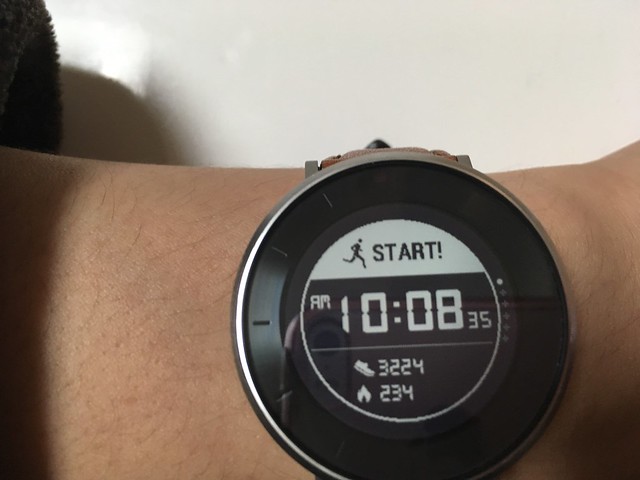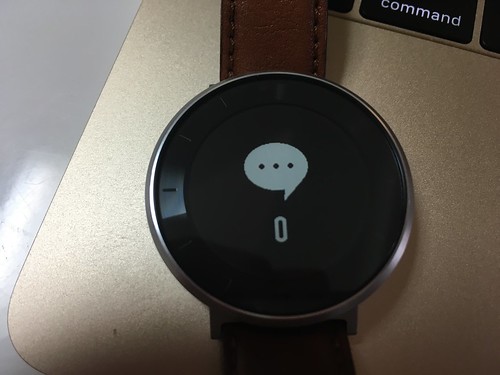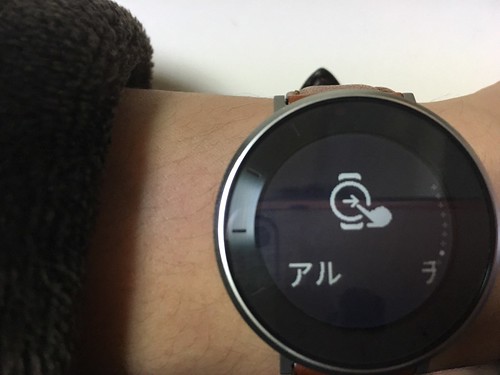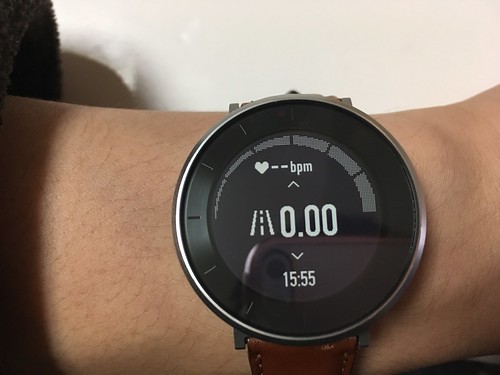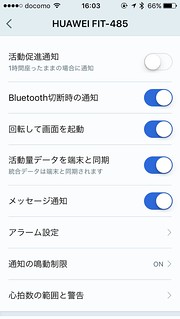Huawei Fitを使用して2週間以上が経ちます。腕時計で通知を確認できるのは便利で、必須アイテムになっています。そんなHuawei Fitの画面について紹介します。
合わせて読みたい Huawei FitとPebble Time比較
合わせて読みたい 『Huawei Fit』レビュー!iphoneとも連携できて電池長持ちスマートウォッチ
Huawei Fitディスプレイ表示
Huawei Fitのディスプレイに表示される項目を紹介します。上下スワイプで「切り変え」、タップで「決定」、左から右にスワイプで「戻る」が基本動作です。
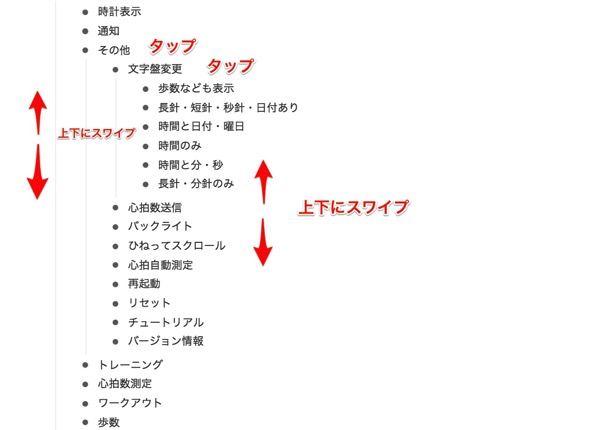
時計表示
時計表示です。手首を捻ったり、タップするとバックライトが点灯します。バックライトが点灯すると表示されるものが増えます。僕が使っている文字盤は普段は時間しか表示されませんが、バックライト点灯画面だと日付と曜日も表示されます。
通知
通知を確認しないとここに溜まっています。Huawei Fitは通知した後、何もしないでいるとそのまま時間表示に戻ります。通知を確認しなくても時計表示になります。
その他
その他をタップすると設定を変更することができます。
文字盤変更
文字盤の変更が可能です。6種類の文字盤から選びます。ここで写真で紹介しているのは、バックライトオンの時の画面表示です。最初に書いた通り、バックライトが消えると表示される項目が減ります。
歩数なども表示
長針・短針・秒針・日付あり
時間と日付・曜日。僕はこれを使っています。
時間のみ
時間と分・秒
長針・分針のみ
心拍数送信
オンにすると心拍数送信モードになり、ずっと心拍数を計り続けます。
バックライト
バックライトの表示をオート・ON・OFFにすることができます。ONだとつきっぱなし、OFFだと消えっぱなしになるので、オートでいいと思います。
ひねってスクロール
通常上下スワイプでスクロールするところを手首をひねってスクロールすることができるようにします。1日やってみましたが、手首ひねるの意外と疲れるのでやめました。
心拍自動測定
心拍数を自動で測定するのをOFFにすることができます。OFFにすると電池持ちがさらに良くなるのでしょうかね。一度試してみます。
2017年3月7日追記 1週間で50%ぐらいしか減らなくなりました。
再起動
再起動をすることができます。
リセット
リセットすることができます。
チュートリアル
上下スワイプ・タップ・左から右にスワイプで戻るを教えてくれます。
バージョン情報
現バージョンは1.5.15でした。
トレーニング
アプリでランニング計画をしていると、ここから「ワークアウト画面」に移行します。
心拍数測定
心拍数を測定します。画面表示もされます。
ワークアウト
ワークアウトを行うことができます。
歩数
歩数が表示されます。タップすると距離・カロリー・睡眠時間も表示されます。
Huawei Fitアプリ画面
活動促進通知
1時間座ったままの場合に通知されます。僕はOFFにしています。
Bluetooth切断時の通知
Bluetooth切断時に教えてくれます。家や外でiphoneを置き忘れそうになった時に教えてくれるのはいいですね。近くにあって切れたのは2週間以上使って、1回だけでした。
回転して画面を起動
手首をひねって画面表示の時に、バックライトが起動するかどうか…だと思います。
活動量データを端末と同期
活動量データをiphoneのヘルスケアと同期することができます。
メッセージ通知
iphoneの通知を表示するかどうかです。これは必須ですね。
アラーム設定
アラームの設定が可能です。バイブで起こしてくれます。
通知の鳴動制限
通知の時間を制限します。深夜だけ通知をしないということも可能です。
心拍数の範囲と警告
心拍数が高い場合通知が来るようにすることができます。
合わせて読みたい Huawei FitとPebble Time比較
合わせて読みたい 『Huawei Fit』レビュー!iphoneとも連携できて電池長持ちスマートウォッチ
あとがき
Huawei Fit非常にいいです。今までもいろいろウェアラブル使ってきましたが、ダントツですね。通知が手元で確認できるっていうのは思ったよりもいいです。